الإعلانات
مع Windows 10 ، قررت Microsoft دمج OneDrive في نظام التشغيل نفسه. هذا النوع من السلوك القسري هو أحد الأسباب التي تجعل الناس التبديل من Windows 10 إلى Linux 5 أسباب تجعل Windows 10 قد يجعلك تتحول إلى Linuxعلى الرغم من الاستخدام الضخم لنظام التشغيل Windows 10 ، كان هناك الكثير من الانتقادات لنظام التشغيل الجديد الدائم من Microsoft. فيما يلي خمسة أسباب رئيسية تجعل Windows 10 يزعجك بشكل كافٍ للتبديل إلى Linux. قراءة المزيد ، ولكن قد لا يكون هذا خيارًا لك.
في هذه الحالة ، فإن أفضل ما يمكنك فعله هو إخفاء OneDrive حتى لا تراه أبدًا أو تتفاعل معه. يوجد عدة طرق للقيام بذلك كيفية تعطيل واستبدال OneDrive في Windows 10تم دمج OneDrive بعمق في Windows 10 وقد تعلمك Microsoft أن إزالته غير ممكن. حسنًا ، ليس إلا إذا كنت على استعداد للحفر بعمق. نوضح لك كيفية استخراج OneDrive من Windows ... قراءة المزيد ، ولكن هذه طريقة سهلة إذا كنت تستخدم Windows 10 Home.
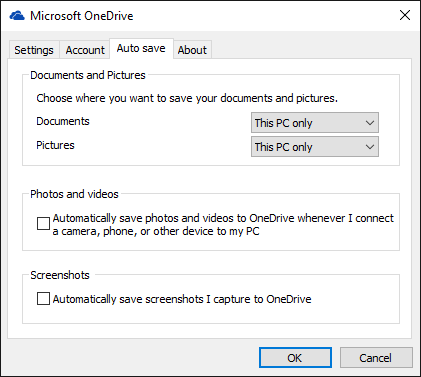
أولاً ، يجب عليك إلغاء ربط OneDrive. ابحث عن رمز OneDrive في شريط المهام ، وانقر بزر الماوس الأيمن فوقه ، وحدد الإعدادات. ثم قم بما يلي:
- ضمن الإعدادات ، قم بإلغاء تحديد جميع المربعات في المنطقة العامة.
- تحت الحساب ، انقر فوق إلغاء ربط OneDrive لإيقاف مزامنة OneDrive إلى جهاز الكمبيوتر الخاص بك. ثم اضغط اختر المجلدات وإلغاء تحديد كافة المجلدات الموجودة فيه.
- ضمن حفظ تلقائي ، قم بتعيين كل خيار في منطقة المستندات والصور على هذا الكمبيوتر فقط. يمنع ذلك حفظ الملفات تلقائيًا في OneDrive.
- انقر فوق "موافق" لتطبيق التغييرات.
ثانيًا ، عليك إخفاء OneDrive من الظهور في الشريط الجانبي لـ File Explorer. لحسن الحظ ، فإن الخطوات بسيطة:
- افتح موجه التشغيل (استخدم اختصار Windows + R 13 الحيل أنيق "مفتاح Windows" يجب أن تعرفه الآنيمكن استخدام مفتاح Windows للقيام بالكثير من الأشياء الرائعة. فيما يلي أكثر الاختصارات المفيدة التي يجب أن تستخدمها بالفعل. قراءة المزيد ) واكتب رجديت لفتح محرر التسجيل.
- في الشريط الجانبي ، انتقل إلى المفتاح الموجود في HKEY_CLASSES_ROOT \ CLSID \ {018D5C66-4533-4307-9B53-224DE2ED1FE6}. استخدم هذه الحيلة كيفية الانتقال إلى أي مفتاح التسجيل على الفور على ويندوزيمكن أن يكون تسجيل Windows أمرًا صعبًا للتنقل ، ولكن هناك أداة واحدة تجعل من الممكن القفز إلى أي مفتاح في لحظة. قراءة المزيد للانتقال على الفور إلى أي مفتاح تسجيل.
- مع تحديد المفتاح ، ابحث في الجزء الأيمن عن قيمة تسمى النظام. IsPinnedToSpaceTree. انقر بالزر الأيمن عليها واختر تعديلثم قم بتعيين قيمتها إلى 0.
- انقر فوق موافق وأغلق المحرر.
يجب الآن إخفاء OneDrive بعيدًا عن الأنظار. استمتع!
لماذا لا تستخدم OneDrive؟ أخبرنا بأسبابك في التعليقات أدناه!
حقوق الصورة: نظام التشغيل Windows 10 بواسطة ستانيسلاف ميكولسكي عبر Shutterstock
جويل لي لديه بكالوريوس. في علوم الكمبيوتر وأكثر من ست سنوات من الخبرة في الكتابة المهنية. وهو رئيس تحرير MakeUseOf.


